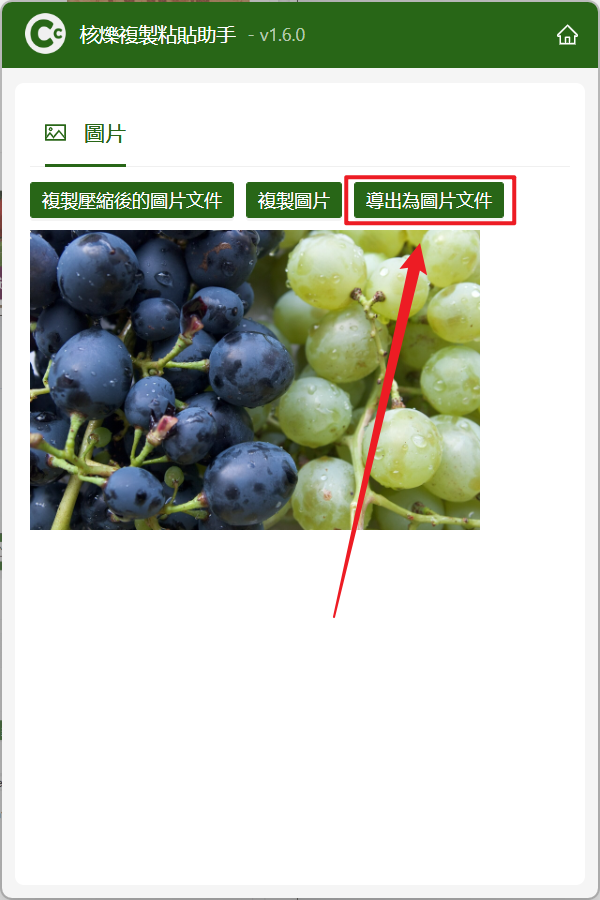在日常工作和內容創作中,複製圖片並導出為獨立文件的需求十分常見,例如當保存網頁中的產品圖片或圖表數據時,直接複製並導出比下載更為高效;設計師在收集靈感素材時,常常會複製屏幕上的視覺元素導出為 JPG 圖片文件;製作 PPT 幻燈片時也會複製界面或可視化圖表,將其快速導出豐富演示內容。 下面介紹如何將複製到剪貼板中的圖片快速進行導出。
1、使用場景
當設計師尋找圖片素材或電商運營人員在操作 excel 表格時需要將產品的圖片保存成單個 JPG 圖片文件,這時我們可以將圖片複製到剪貼板快速進行導出。
2、效果預覽
處理前:

處理後:

3、操作步驟
打開【核爍複製粘貼助手】,在網頁中複製需要快速導出為 JPG 格式文件的圖片。

複製後按下 Ctrl C C 出現界面,點擊【導出圖片文件】能夠立即將圖片導出為 JPG 文件。